రచయిత:
Virginia Floyd
సృష్టి తేదీ:
11 ఆగస్టు 2021
నవీకరణ తేదీ:
1 జూలై 2024

విషయము
మీకు పెద్ద భవనం లేదా విశాలమైన ఆస్తి ఉన్నట్లయితే మరియు ప్రతిచోటా ఇంటర్నెట్ యాక్సెస్ కావాలనుకుంటే, మీరు మీ వైర్లెస్ కవరేజీని విస్తరించాల్సి ఉంటుంది. ఈ పొడిగింపు చాలా పెద్ద ప్రాంతంలో బలమైన వైర్లెస్ సిగ్నల్ను నిర్వహించడానికి మిమ్మల్ని అనుమతిస్తుంది. మీ వైర్లెస్ కవరేజీని విస్తరించడానికి కొన్ని ప్రాథమిక మార్గదర్శకాలతో ప్రారంభించడానికి, తదుపరి దశకు వెళ్లండి.
దశలు
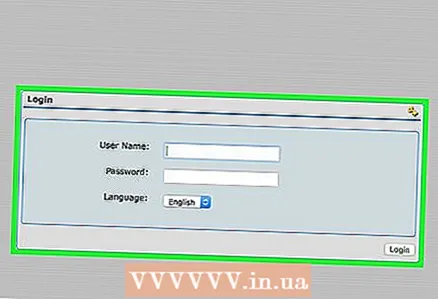 1 మీ ప్రాథమిక రౌటర్ను బేస్ స్టేషన్గా సెటప్ చేయండి. నెట్వర్క్ కేబుల్తో మీ కంప్యూటర్కు రౌటర్ కనెక్ట్ అయ్యిందని నిర్ధారించుకోండి. ఇది మీరు నేరుగా రౌటర్లోకి లాగిన్ అవ్వడానికి అనుమతిస్తుంది.
1 మీ ప్రాథమిక రౌటర్ను బేస్ స్టేషన్గా సెటప్ చేయండి. నెట్వర్క్ కేబుల్తో మీ కంప్యూటర్కు రౌటర్ కనెక్ట్ అయ్యిందని నిర్ధారించుకోండి. ఇది మీరు నేరుగా రౌటర్లోకి లాగిన్ అవ్వడానికి అనుమతిస్తుంది. - బ్రౌజర్ నుండి రౌటర్కు కనెక్ట్ చేయండి (చిరునామా పట్టీలో: 192.168.0.1 లేదా 192.168.1.1 ప్రమాణాలు). మీరు పాస్వర్డ్ని ఎనేబుల్ చేసి ఉంటే, మీ యూజర్ నేమ్ మరియు పాస్వర్డ్ను ఇప్పుడే నమోదు చేయండి. మీకు పాస్వర్డ్ లేకపోతే, చాలా రౌటర్లకు ప్రామాణిక సెట్టింగ్లు: లాగిన్ - అడ్మిన్, పాస్వర్డ్ - పాస్వర్డ్ లేదా అడ్మిన్ మరియు అడ్మిన్.
 2 ప్రాథమిక వైర్లెస్ సెట్టింగ్లను కనుగొనండి, అవి ప్రధాన లాగిన్ స్క్రీన్లో లేదా "సెట్టింగ్లు" విభాగంలో ఉండాలి. ఇప్పుడు మీ రౌటర్ అందుబాటులో ఉన్న వాటిని సెట్ చేయడం ద్వారా సాధ్యమైనంత బలమైన సిగ్నల్ Mbps లేదా మెగాబిట్లను ప్రసారం చేస్తున్నట్లు నిర్ధారించుకోండి.
2 ప్రాథమిక వైర్లెస్ సెట్టింగ్లను కనుగొనండి, అవి ప్రధాన లాగిన్ స్క్రీన్లో లేదా "సెట్టింగ్లు" విభాగంలో ఉండాలి. ఇప్పుడు మీ రౌటర్ అందుబాటులో ఉన్న వాటిని సెట్ చేయడం ద్వారా సాధ్యమైనంత బలమైన సిగ్నల్ Mbps లేదా మెగాబిట్లను ప్రసారం చేస్తున్నట్లు నిర్ధారించుకోండి. - మీరు వైర్లెస్ నెట్వర్క్ పేరు లేదా SSID ని మార్చకపోతే, ఇప్పుడే అలా చేసి దాన్ని వ్రాయండి. మీ వైర్లెస్ రిపీటర్ను సెటప్ చేసేటప్పుడు ఇది మీకు సహాయం చేస్తుంది.
 3 "పునరావృత విధులు" లేదా "సిగ్నల్ రిపీట్ సెట్టింగ్లు" లేదా పునరావృతాన్ని పేర్కొనే ఏదైనా మెను ఐటెమ్ను ఎంచుకోండి. ఇక్కడ నుండి, మీ నెట్వర్క్లో వైర్లెస్ రిపీట్ ఫీచర్ను ఎనేబుల్ చేసే ఆప్షన్ మీకు ఇవ్వబడుతుంది.
3 "పునరావృత విధులు" లేదా "సిగ్నల్ రిపీట్ సెట్టింగ్లు" లేదా పునరావృతాన్ని పేర్కొనే ఏదైనా మెను ఐటెమ్ను ఎంచుకోండి. ఇక్కడ నుండి, మీ నెట్వర్క్లో వైర్లెస్ రిపీట్ ఫీచర్ను ఎనేబుల్ చేసే ఆప్షన్ మీకు ఇవ్వబడుతుంది. - ఈ సమయంలో మీ ప్రాథమిక రౌటర్ను బేస్ స్టేషన్గా సెటప్ చేయండి. మీరు ఈ రౌటర్ కోసం బేస్ స్టేషన్ ఫీచర్లను ఎంచుకున్నారని నిర్ధారించుకోండి మరియు రిపీటర్ ఎంపికలు కాదు.
 4 ప్రాంప్ట్ చేయబడిన చోట, రౌటర్ లేదా రిలే యొక్క MAC (మీడియా యాక్సెస్ కంట్రోల్) చిరునామాను నమోదు చేయండి.
4 ప్రాంప్ట్ చేయబడిన చోట, రౌటర్ లేదా రిలే యొక్క MAC (మీడియా యాక్సెస్ కంట్రోల్) చిరునామాను నమోదు చేయండి.- వైర్లెస్ రిపీటర్ కోసం MAC చిరునామా పరికరం వెనుక భాగంలో ఉన్న స్టిక్కర్పై చూపబడుతుంది. MAC చిరునామా 16 అక్షరాలు. ఇది 2 అక్షరాల 8 సమూహాలు, హైఫన్ లేదా పెద్దప్రేగు ద్వారా వేరు చేయబడుతుంది లేదా 4 అక్షరాల 4 సమూహాలు, చుక్కలతో వేరు చేయబడతాయి (ఉదాహరణకు: 01-23-45-67-89-ab లేదా 01: 23: 45: 67 : 89: ab, లేదా 0123.4567.89ab).
 5 బేస్ స్టేషన్ నుండి నెట్వర్క్ కేబుల్ను డిస్కనెక్ట్ చేయండి మరియు వైర్లెస్ రిపీటర్గా పనిచేసే రిపీటర్ లేదా సెకండరీ రౌటర్కు కనెక్ట్ చేయండి. మీ వెబ్ బ్రౌజర్ ద్వారా మళ్లీ రూటర్కు కనెక్ట్ చేయండి మరియు హోమ్ url 192.168.0.1 లేదా 192.168.1.1.
5 బేస్ స్టేషన్ నుండి నెట్వర్క్ కేబుల్ను డిస్కనెక్ట్ చేయండి మరియు వైర్లెస్ రిపీటర్గా పనిచేసే రిపీటర్ లేదా సెకండరీ రౌటర్కు కనెక్ట్ చేయండి. మీ వెబ్ బ్రౌజర్ ద్వారా మళ్లీ రూటర్కు కనెక్ట్ చేయండి మరియు హోమ్ url 192.168.0.1 లేదా 192.168.1.1.  6 ప్రాథమిక సెట్టింగ్లకు వెళ్లి, బేస్ స్టేషన్ కోసం మీరు ఉపయోగించిన నిర్దిష్ట SSID ని నమోదు చేయడం ద్వారా మీ వైర్లెస్ రిపీటర్ సరైన వైర్లెస్ నెట్వర్క్తో "కమ్యూనికేట్ చేస్తుంది" అని ధృవీకరించండి.
6 ప్రాథమిక సెట్టింగ్లకు వెళ్లి, బేస్ స్టేషన్ కోసం మీరు ఉపయోగించిన నిర్దిష్ట SSID ని నమోదు చేయడం ద్వారా మీ వైర్లెస్ రిపీటర్ సరైన వైర్లెస్ నెట్వర్క్తో "కమ్యూనికేట్ చేస్తుంది" అని ధృవీకరించండి. 7 రిపీట్ సెట్టింగ్స్ మెనూలో "సిగ్నల్ రిపీటింగ్ ఫంక్షన్లు" ఎంపికను ఆన్ చేయండి. మీ వైర్లెస్ రిపీటర్ కోసం మీరు ఒక నిర్దిష్ట IP (ఇంటర్నెట్ ప్రోటోకాల్) చిరునామాను కేటాయిస్తారు.
7 రిపీట్ సెట్టింగ్స్ మెనూలో "సిగ్నల్ రిపీటింగ్ ఫంక్షన్లు" ఎంపికను ఆన్ చేయండి. మీ వైర్లెస్ రిపీటర్ కోసం మీరు ఒక నిర్దిష్ట IP (ఇంటర్నెట్ ప్రోటోకాల్) చిరునామాను కేటాయిస్తారు. - మొదటి సెట్లు 192.168.0 (లేదా 192.168.1) అయి ఉండాలి మరియు మీరు చివరి అంకెలను నమోదు చేస్తారు. మీరు 1 మరియు 255 మధ్య ఏదైనా నంబర్ను నమోదు చేయవచ్చు. ఈ కొత్త IP చిరునామాను నోట్ చేసుకోండి ఎందుకంటే భవిష్యత్తులో మీరు సెట్టింగ్లను మార్చాల్సిన అవసరం ఉంటే వైర్లెస్ రిపీటర్లోకి లాగిన్ అవ్వడం అవసరం.
 8 బేస్ స్టేషన్ యొక్క MAC చిరునామాను నమోదు చేయండి. బేస్ స్టేషన్ కోసం MAC చిరునామా స్టిక్కర్పై పరికరం వెనుక భాగంలో ఉంటుంది మరియు వైర్లెస్ రిపీటర్ కోసం MAC చిరునామాను పోలి ఉంటుంది.
8 బేస్ స్టేషన్ యొక్క MAC చిరునామాను నమోదు చేయండి. బేస్ స్టేషన్ కోసం MAC చిరునామా స్టిక్కర్పై పరికరం వెనుక భాగంలో ఉంటుంది మరియు వైర్లెస్ రిపీటర్ కోసం MAC చిరునామాను పోలి ఉంటుంది.  9 ఈ సెట్టింగ్లను సేవ్ చేయండి మరియు మీ కంప్యూటర్ నుండి రిపీటర్ని డిస్కనెక్ట్ చేయండి.
9 ఈ సెట్టింగ్లను సేవ్ చేయండి మరియు మీ కంప్యూటర్ నుండి రిపీటర్ని డిస్కనెక్ట్ చేయండి. 10 మీ వైర్లెస్ రిపీటర్ కోసం తగిన స్థానాన్ని కనుగొనండి. ఇది మీకు తెలిసిన Wi-Fi సిగ్నల్ ప్రాంతంలో ఉండాలి, కానీ సరిహద్దులకు దగ్గరగా ఉండాలి. ఈ విధంగా మీరు గరిష్ట సిగ్నల్ పొడిగింపును పొందుతారు.
10 మీ వైర్లెస్ రిపీటర్ కోసం తగిన స్థానాన్ని కనుగొనండి. ఇది మీకు తెలిసిన Wi-Fi సిగ్నల్ ప్రాంతంలో ఉండాలి, కానీ సరిహద్దులకు దగ్గరగా ఉండాలి. ఈ విధంగా మీరు గరిష్ట సిగ్నల్ పొడిగింపును పొందుతారు.
చిట్కాలు
- రౌటర్ మరియు రిపీటర్ను ఉపయోగిస్తున్నప్పుడు, మీరు తరచుగా భద్రతా ఎంపికలలో పరిమితం చేయబడతారు. రౌటర్ మరియు రిపీటర్ సెటప్ కోసం అందుబాటులో ఉన్న అత్యంత సాధారణ భద్రతా గుప్తీకరణ అంశం WEP లేదా వైర్లెస్ సమానమైన గోప్యత. ప్రామాణిక కనెక్షన్ కోసం అందుబాటులో ఉన్న అత్యంత బలహీనమైన సురక్షిత ఎన్క్రిప్షన్ ఇది, కానీ ఇది పదేపదే బీప్లకు కూడా అనుకూలంగా ఉంటుంది.



